検証済みのAI要約◀▼
チケットビューにアクセスすると、特定の条件に基づいて問い合わせを整理・管理できます。標準ビュー、共有ビュー、個人ビューを使って、未解決、未割り当て、保留中のチケットなどのチケットを追跡できます。人事やITのニーズに合わせてビューをカスタマイズし、承認リクエストも効率的に処理できます。ビューを開く、並べ替える、フィルターをかけるなどの操作も簡単に行え、ワークフローの効率化とチケット管理の強化に役立ちます。
ビューは、特定の条件に基づいてチケットをグループ分けする方法です。自分のビューリストにアクセスし、任意のビューを開いて、そのビューに関連付けられているチケットを表示できます。ビューリストには、アクティブな標準ビューとチーム共有ビューが最大100個の、および個人ビューが最大10個含まれます。
管理者と権限のあるエージェントは、標準ビューを使用または変更したり、チーム共有ビューや個人ビューを作成することができます。エージェントは、標準ビューと、アクセス権のあるチーム共有ビューを使用したり、独自の個人ビューを使用することができます(「カスタマイズされたチケットリストを作成するためのビューの作成」を参照)。
関連記事
標準ビューについて
最も重要な日常のサポートワークフローのためにプリセットビューのセットが提供されています。以下にそれらを示します。
- 未解決のチケット
- 未割り当てのチケット
- すべての未解決チケット
- 最近更新されたチケット
- あなたのグループの未解決チケット
- あなたのグループの新規チケット
- 保留中のチケット
- 最近解決されたチケット
従業員サービス向けの追加の標準ビュー
Zendeskのすべてのアカウントで利用可能な標準ビューに加え、従業員サービスSuiteにはHRおよびITに特化したビューが用意されています。これらのビューは、従業員サービスに特有の日常的なワークフローのニーズに対応するために用意されています。これらのビューはそれぞれ、「新入社員研修」など、同じ名前のチケットフォームを使用しているチケットが表示されるように設定されています。
従業員サービス用のすべての標準ビュー名の先頭には、[サンプル] が付いています。これらの標準ビューはデフォルトでアクティブですが、使用しない場合は非アクティブにすることもできます。
- [サンプル] 新入社員研修
- [サンプル] 育児休暇に関する質問
- [サンプル] 給与に関する質問/問題
- [サンプル] ハードウェアサポート
- [サンプル] ソフトウェアサポート
詳しくは「従業員サービスのサンプルデータの使用」を参照してください。
承認リクエストの標準ビュー
- 保留中の承認を含むチケット:現在のユーザーグループに割り当てられているチケットのうち、承認リクエストがあり、応答待ちのチケットのリストです。
- リクエスト済みの承認を含む自分のチケット:現在のユーザーに割り当てられているチケットのうち、承認リクエストのあるチケットのリストです。これには、すべてのステータスの承認リクエストが含まれます。
これらのビューをアクティブにした後、管理者や権限を持つエージェントは、必要に応じてビューを編集、管理、および非アクティブにすることができます。
ビューを開く
ビューは、「ビュー」ページにリストとして表示されます。折りたたみリストに、上位100個の共有ビューと上位10個の個人ビューが表示されます。ビューを分類した場合は、定義したフォルダ構造に従って表示されます。
さらに、一時停止中のチケットおよび削除されたチケットは、リストの一番下に表示されます。
-
Supportで、サイドバーにあるビュー(
 )をクリックします。
)をクリックします。個人ビューを作成すると、ビューリストが共有ビューと個人ビューのリストに分けられます。

自分のアクセス権限に応じて、削除済チケットビューが表示されます。詳しく「削除済みチケットを表示する」を参照してください。
- リストからビューを選択します。
矢印(
 )を使用して、共有リストまたは個人リスト内のビューを折りたたみます。表示されているビューの他に隠れているビューがある場合、リストの一番下にある「ビューの管理」をクリックしてアクセスできます。必要に応じて、ビューの表示順を変更することもできます。
)を使用して、共有リストまたは個人リスト内のビューを折りたたみます。表示されているビューの他に隠れているビューがある場合、リストの一番下にある「ビューの管理」をクリックしてアクセスできます。必要に応じて、ビューの表示順を変更することもできます。
ビューが開き、そのビューに関連付けられたチケットが表示されます。アーカイブ済みチケットはビューに表示されません。必要に応じて、ビュー内でチケットの並べ替えやフィルタリングを行うことができます。

ビュー内のチケットをプレビューするには、チケットのタイトルまたはチケットステータスのアイコンにマウスのポインタを合わせます。

ビュー内のチケットを操作する
ビュー内のチケットには、各チケットの現在のステータスを示す色付きのアイコンが先頭に表示されます。
| 標準のチケットステータス | アイコン | カスタムチケットステータス |
|---|---|---|
|
新規 オープン 保留中 待機中 解決済み |
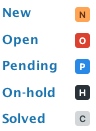 |
管理者がアカウント内でカスタムチケットステータスをアクティブにしている場合、追加のチケットステータスが表示されます。以下はその例です。 
|
チケット内では、背景色を使用してコメントの種類を示します。たとえば、プライベートコメントの場合は黄色、チケット閲覧中に追加されたコメントやその他のチケット更新の場合は(一時的に)青色になります。Zendeskエージェントワークスペースは例外で、コメントに(一時的な)青色をサポートしていません。
- ビュー内のチケットをクリックして開く。
- チケットの右上にある「次へ」ボタンをクリックして、ビュー内の次のチケットに移動する。

- 「送信」ボタンの左側のメニューをクリックし、送信後の動作を設定する。

- タブを閉じる:ビューリストに戻ります。
- ビューの次のチケット:ビュー内の次のチケットが開きます。
- チケットを閉じない:チケットを開いたままにします。
詳しくは「チケットの操作関連のリソース」を参照してください。